كيفية تثبيت Google Analytics في WordPress للمبتدئين
كيفية تثبيت Google Analytics في WordPress للمبتدئين ؟ من المرجح أن يتذكر العديد من أصحاب المواقع الإلكترونية الناجحين التحديق في مواقع WordPress الأولى الخاصة بهم، ويتساءلون عما إذا كان أي شخص يقرأ المحتوى بالفعل.
في البداية، من الشائع عدم معرفة كيفية تتبع الزوار أو فهم سلوكهم. وهنا تحديدًا يأتي دور أدوات مثل Google Analytics.
معرفة كيفية تفاعل الناس مع محتواك أمرٌ أساسي لنمو موقعك الإلكتروني. ربما ترغب في بناء قاعدة قراء وفية، أو ربما تسعى لزيادة مبيعاتك أو أن تصبح مرجعًا في مجالك.
مهما كان هدفك، تساعدك بيانات زيارات موقعك الإلكتروني على تحقيقه. فهي تُظهر ما ينجح وما لا ينجح، وما الذي يمكنك تحسينه.
على مر السنين، ساعدنا عددًا لا يُحصى من مالكي المواقع الإلكترونية على تثبيت Google Analytics على مواقع WordPress الخاصة بهم. وحتى اليوم، لا يزال هذا هو أفضل طريقة لفهم جمهورك واتخاذ قرارات أكثر ذكاءً.
في هذا الدليل، سنشرح لك الخطوات الدقيقة لتثبيت Google Analytics في ووردبريس. لقد قمنا بالفعل بالعمل الشاق، لذا يمكنك إعداده بسهولة. 🚀
أولاً، سنشرح لك أهمية Google Analytics وكيف يمكنه مساعدتك في تنمية موقع الويب الخاص بك.
بعد ذلك، سنوضح لك كيفية التسجيل للحصول على حساب Google Analytics والطرق المختلفة لتثبيته على موقع WordPress الخاص بك.
وأخيرًا، سنشرح لك كيفية عرض تقارير الزيارات الخاصة بك في Google Analytics.
فيما يلي نظرة عامة سريعة على ما ستتعلمه في هذه المقالة:
- لماذا يعد Google Analytics مهمًا للمدونين؟
- كيفية التسجيل في Google Analytics
- كيفية تثبيت Google Analytics في WordPress
- الطريقة الأولى: Google Analytics لـ WordPress بواسطة MonsterInsights
- الطريقة الثانية: تثبيت Google Analytics في WordPress باستخدام WPCode
- الطريقة 3: تثبيت Google Analytics في قالب WordPress
- عرض التقارير في Google Analytics
- تحقيق أقصى استفادة من Google Analytics
- فيديو تعليمي
هل أنت مستعد؟ لنبدأ!
لماذا يعد Google Analytics مهمًا للمدونين؟
بمجرد إنشاء مدونة، يكون هدفك الأول هو زيادة عدد الزيارات والمشتركين. يساعدك Google Analytics على اتخاذ قرارات مبنية على البيانات من خلال عرض الإحصائيات المهمة. يمكنك الاطلاع على:
من يزور موقع الويب الخاص بك؟
يُظهر هذا الجزء من التحليلات الموقع الجغرافي لجمهورك، والمتصفح الذي استخدمه المستخدم لزيارة موقعك، وغير ذلك من المعلومات المهمة مثل دقة الشاشة، ودعم JavaScript، ودعم Flash، واللغة، والمزيد.
هذه البيانات مفيدة للغاية، ويمكن أن تُساعدك بطرق عديدة. عند إنشاء تصميم موقع ويب مُخصص ، يمكنك استخدام بيانات المستخدم لضمان توافق موقعك مع جمهورك المستهدف.
إذا كان معظم مستخدميك لا يدعمون فلاش، فعليك تجنب إضافة عنصر فلاش إلى موقعك. إذا كان معظم مستخدميك يستخدمون دقة شاشة 1280، فتأكد من أن تصميمك متوافق مع هذه الدقة أو أقل.
ماذا يفعل الأشخاص عندما يكونون على موقع الويب الخاص بك؟
يمكنك تتبع الأماكن التي يذهب إليها المستخدمون على موقع الويب الخاص بك، ومدة بقائهم على موقع الويب الخاص بك، ومعدل الارتداد (النسبة المئوية للمستخدمين الذين يخرجون من موقعك في الزيارة الأولى).
قد يؤدي استخدام هذه المعلومات إلى تقليل معدل الارتداد وزيادة عدد مرات مشاهدة صفحتك.
يمكنك أيضًا العثور على مقالاتك الأكثر شهرة، والمقالات التي لا تحقق أداءً جيدًا، ونوع المحتوى الذي يبحث عنه المستخدمون.
متى يقوم الناس بزيارة موقع الويب الخاص بك؟
من خلال الاطلاع على ساعات الذروة لموقعك، يمكنك اختيار الوقت الأمثل لنشر منشورك . إذا لم يكن هذا التوقيت متوافقًا مع منطقتك الزمنية، فيمكنك جدولة نشر منشورك في تلك الساعة.
كيف يجد الناس موقع الويب الخاص بك؟
يوضح لك هذا القسم من التحليلات من أين يأتي المستخدمون . على سبيل المثال، هل يستخدمون محركات البحث، أم يُدخلون روابط مباشرة، أم ينقرون على روابط إحالة من موقع آخر؟
يُظهر لك أيضًا نسبة زوار موقعك من كل مصدر من هذه المصادر. يُقدم لك تحليل جوجل تحليلات تفصيلية لكل فئة من هذه الفئات. إذا كانت فئة محرك البحث هي محرك البحث، فسيُظهر لك محرك البحث الذي جلب لك أكبر عدد من الزيارات، مثل جوجل، وياهو، وبينج، وما إلى ذلك.
يوضح لك تفصيل مصادر الإحالة المواقع التي تحتاج إلى العمل معها بشكل أكبر. إذا كان مصدر الإحالة الرئيسي لديك هو فيسبوك، فأنت بحاجة إلى محتوى حصري على فيسبوك ليشعر جمهورك بالتميز.
إذا كان مصدر الإحالة الرئيسي لديك هو موقع ويب خارجي، فقد ترغب في التفكير في إقامة شراكة مع هذا الموقع ( تبادل منشورات الضيوف أو شيء آخر).
كيف يتفاعل الناس مع المحتوى الخاص بك؟
يُظهر لك Google Analytics كيفية تفاعل المستخدمين مع محتوى موقعك. ويُظهر لك نسبة المستخدمين الذين نقروا على رابط مُعين على موقعك، وغير ذلك الكثير.
يمكنك إجراء اختبارات تقسيم A/B من خلال إنشاء تجارب محتوى في Google Analytics لفهم ما يعمل بشكل أفضل لتحقيق أهدافك.
من خلال رصد تفاعل المستخدمين، يمكنك توجيه محتواك بما يتناسب مع احتياجاتهم. ومن خلال الاطلاع على إجابات الأسئلة أعلاه، يمكنك التركيز على الاستراتيجيات المناسبة لموقعك وتجنب الأساليب غير الفعّالة.
ببساطة، يمكنك التخلص من التخمين والتركيز على الإحصائيات المهمة حتى تتمكن من اتخاذ قرارات تعتمد على البيانات.
كيفية التسجيل في Google Analytics
خدمة Google Analytics متاحة مجانًا، وكل ما تحتاجه هو حساب Google أو Gmail للتسجيل. عملية التسجيل بسيطة للغاية. ما عليك سوى اتباع التعليمات خطوة بخطوة لإنشاء حساب Google Analytics الخاص بك.
الخطوة ١: أولًا، عليك زيارة موقع Google Analytics للتسجيل. عند دخولك، انقر على زر “ابدأ اليوم”.
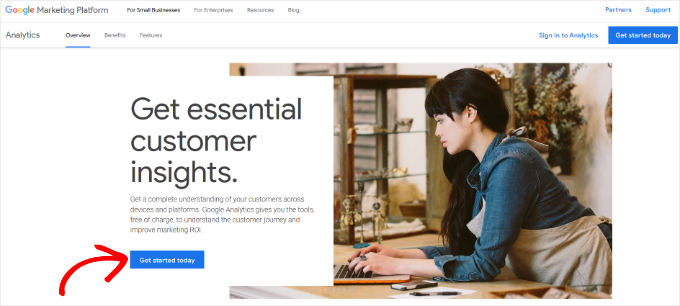
بعد ذلك، سيُطلب منك تسجيل الدخول باستخدام حساب Google الخاص بك.
إذا كان لديك حساب Google أو Gmail بالفعل، فيمكنك استخدامه لتسجيل الدخول. وإلا، فيمكنك المضي قدمًا وإنشاء حساب Google لنفسك.

الخطوة 2: بمجرد تسجيل الدخول باستخدام حساب Gmail الخاص بك، ستظهر لك شاشة ترحيب مثل الشاشة الموضحة أدناه.
هنا يمكنك التسجيل في Google Analytics باستخدام حسابك على Gmail. انقر على زر “بدء القياس”.

بعد ذلك، سيُطلب منك تقديم اسم الحساب.
سيتم استخدام هذا الاسم داخليًا، لذا يمكنك استخدام أي شيء، مثل اسم عملك.

سيعرض Google Analytics أيضًا إعدادات مشاركة بيانات الحسابات المتعددة.
تتيح لك هذه الإعدادات التحكم في مشاركة بيانات Google Analytics. يمكنك الاحتفاظ بالإعدادات الافتراضية والانتقال إلى الخطوة التالية.
الخطوة 3: في الشاشة التالية، ستحتاج إلى إنشاء خاصية Google Analytics.
أطلقت جوجل إصدارًا جديدًا من “إحصاءات Google” يُسمى ” إحصاءات Google 4″ أو GA4. وهو أحدث إصدار يتتبع موقعك الإلكتروني وتطبيقاتك على الأجهزة المحمولة في الحساب نفسه. بالإضافة إلى ذلك، ستحصل على ميزات ومقاييس جديدة وواجهة جديدة لتقاريرك.
أدخل اسم العقار، ثم اختر المنطقة الزمنية والعملة المُستخدمة في إعداد التقارير. ثم انقر على زر “التالي”.

في الشاشة التالية، ستحتاج إلى تحديد “فئة الصناعة” من القائمة المنسدلة لموقع الويب الخاص بك واختيار “حجم العمل” من الخيارات المقدمة.
عندما تنتهي، فقط انقر فوق الزر “التالي”.

بعد ذلك، ستحتاج إلى اختيار أهداف عملك وكيفية استخدام Google Analytics في عملك. سيساعدك هذا في الحصول على تقارير مخصصة لشركتك.
على سبيل المثال، هناك خيارات مثل توليد العملاء المحتملين ، ودفع المبيعات عبر الإنترنت، وزيادة الوعي بالعلامة التجارية، وفحص سلوك المستخدم، والمزيد.
يمكنك اختيار خيارات متعددة أو جميع الخيارات المتاحة التي تلبي احتياجاتك. نوصي باختيار “الحصول على التقارير الأساسية” لتتمكن من عرض جميع تقارير Google Analytics في حسابك.

عندما تنتهي، ما عليك سوى النقر على زر “إنشاء”.
الخطوة 4: ستظهر لك الآن خيارات بث Google Analytics Webs الخاصة بك.
نظرًا لأننا نقوم بإعداد Google Analytics لموقع WordPress، فامض قدمًا وحدد “الويب” كمنصة.

بعد ذلك، ستحتاج إلى إدخال عنوان URL لموقع الويب الخاص بك واسم البث.
افتراضيًا، سيتم تفعيل خيار “القياس المُحسَّن” في Google Analytics. يتيح لك هذا تتبُّع مشاهدات الصفحات، والتمريرات ، والنقرات الصادرة، وتنزيلات الملفات، وغيرها في Google Analytics.
📝 ملاحظة: إذا كنت تخطط لاستخدام ملحق MonsterInsights ، فعليك إيقاف خيار “القياس المُحسَّن”. وإلا، سيجمع الملحق ويعرض ضعف كمية البيانات.
بعد ذلك، يمكنك النقر فوق الزر “إنشاء بث”.

يمكنك الآن رؤية اسم البث الخاص بك وعنوان URL والمعرف ومعرف القياس.
وسوف يظهر أيضًا قياسات محسنة مختلفة سيتم تسجيلها.
في الجزء العلوي، سترى أيضًا شريط تنبيه يوضح لك كيفية إضافة Google Analytics إلى موقع WordPress الخاص بك.
انقر على زر “عرض تعليمات الوسوم”. ستظهر لك الآن طرق مختلفة لإضافة رمز تتبع Google Analytics إلى موقع ووردبريس الخاص بك .
بعد ذلك، يمكنك التبديل إلى علامة التبويب “التثبيت يدويًا”.
ستشاهد بعد ذلك رمز تتبع Google Analytics.
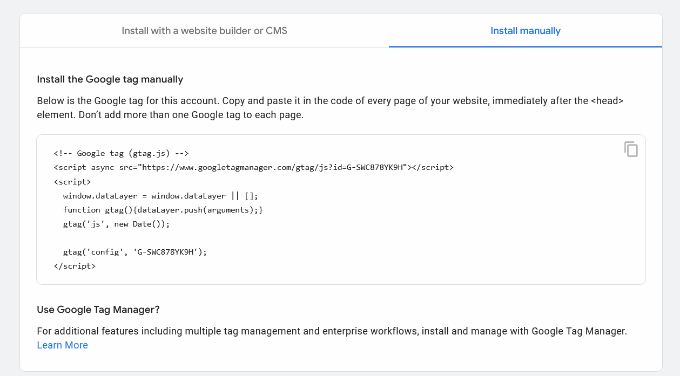
انسخ رمز التتبع هذا، لأنك ستحتاج إلى إدخاله في موقع ووردبريس الخاص بك، حسب الطريقة التي تستخدمها أدناه. يمكنك أيضًا ترك علامة تبويب المتصفح مفتوحة والعودة لنسخ الرمز عند الحاجة.
ننصحك بإبقاء علامة تبويب “التحليلات” مفتوحة في المتصفح، فقد تحتاج إلى إعادة فتحها بعد تثبيت الكود على موقع ووردبريس الخاص بك.
الآن بعد أن قمت بإعداد حساب Google Analytics، دعنا نلقي نظرة على كيفية تثبيت Google Analytics في WordPress.
كيفية تثبيت Google Analytics في WordPress
هناك عدة طرق لإعداد Google Analytics في ووردبريس. سنعرض لك ثلاث طرق، حيث الخيار الأول هو الأسهل والأخير هو الأصعب.
يمكنك اختيار ما يناسب احتياجاتك بشكل أفضل.
💡 نصيحة احترافية: عليك استخدام إحدى هذه الطرق فقط على موقع الويب الخاص بك لتجنب التتبع المزدوج لعدد مرات مشاهدة الصفحة في حساب Google Analytics الخاص بك.
الطريقة الأولى: Google Analytics لـ WordPress بواسطة MonsterInsights
MonsterInsights هو أشهر إضافة لتحليلات جوجل على ووردبريس . يستخدمه أكثر من 3 ملايين موقع إلكتروني، بما في ذلك بلومبرغ، وبلاي ستيشن، وزيلو، وWPBeginner، وغيرها.
إنها أسهل طريقة، بل وأفضلها على الإطلاق، لإضافة Google Analytics إلى ووردبريس (لجميع المستخدمين، المبتدئين والخبراء على حد سواء). MonsterInsights متوفر كمكوّن إضافي مدفوع ومميز، بالإضافة إلى نسخة مجانية .
في WPBeginner، نستخدم MonsterInsights لمهام تتبع متنوعة، مثل إرسال النماذج، ونقرات زر الدعوة إلى اتخاذ إجراء، وأداء روابط الإحالة. تعرّف على سبب تميزه في مراجعتنا الشاملة لـ MonsterInsights .

في هذا البرنامج التعليمي، سنستخدم الإصدار المجاني من MonsterInsights.
يمكنك استخدام إصدار MonsterInsights Pro إذا كنت ترغب في ميزات أكثر تقدمًا، مثل تتبع التجارة الإلكترونية ، وتتبع الإعلانات، وتتبع المؤلفين ، وغيرها. عملية إعدادها هي نفسها.
دعونا نبدأ.
أول ما عليك فعله هو تثبيت وتفعيل إضافة MonsterInsights . لمزيد من التفاصيل، راجع دليلنا خطوة بخطوة حول كيفية تثبيت إضافة ووردبريس .
عند تفعيل الإضافة، ستضيف عنصر قائمة جديد بعنوان “الرؤى” إلى قائمة إدارة ووردبريس، وستظهر لك شاشة ترحيب. انقر على زر “تشغيل المعالج”.
سيؤدي النقر فوقه إلى فتح معالج إعداد MonsterInsights.
أولاً، سيُطلب منك اختيار فئة لموقعك الإلكتروني (موقع أعمال، أو مدونة، أو متجر إلكتروني ). اختر واحدة، ثم انقر على زر “حفظ ومتابعة”.

بعد ذلك، ستحتاج إلى ربط MonsterInsights بموقع WordPress الخاص بك.
كل ما عليك فعله هو النقر على زر “Connect MonsterInsights”.

سينقلك هذا إلى حسابات Google، حيث سيُطلب منك تسجيل الدخول أو تحديد حساب Google إذا كنت قد سجلت الدخول بالفعل.
قم بالمضي قدمًا واختر حساب Google الخاص بك أو أدخل بريدك الإلكتروني لتسجيل الدخول.
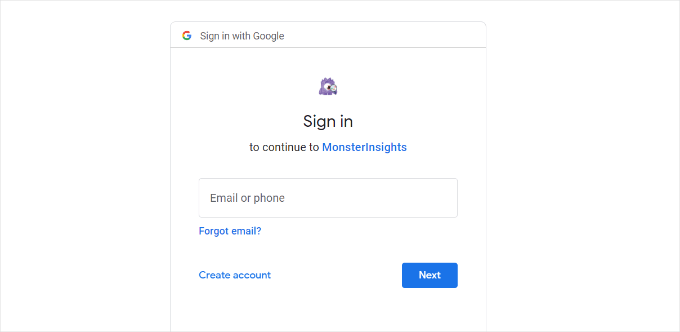
بعد ذلك، سيُطلب منك السماح لـ MonsterInsights بالوصول إلى حساب Google Analytics الخاص بك.
انقر على زر “السماح” للمتابعة.

الخطوة التالية لإكمال الاتصال هي تحديد الملف الشخصي الذي تريد تعقبه.
يجب عليك تحديد موقع الويب الخاص بك هنا ثم النقر فوق الزر “إكمال الاتصال” للمتابعة.

بعد ذلك، انقر على زر “إكمال الاتصال” للمتابعة. سيقوم MonsterInsights الآن بتثبيت Google Analytics على موقعك الإلكتروني.
بعد ذلك، سيُطلب منك تحديد الإعدادات الموصى بها لموقع الويب الخاص بك.

ستعمل الإعدادات الافتراضية مع معظم المواقع الإلكترونية. إذا كنت تستخدم إضافةً لروابط التسويق بالعمولة، فعليك إضافة المسار الذي تستخدمه لإخفاء روابط التسويق بالعمولة . سيسمح لك هذا بتتبع روابط التسويق بالعمولة الخاصة بك في Google Analytics.
سيسأل MonsterInsights أيضًا من يمكنه الاطلاع على التقارير. يمكنك اختيار أدوار مختلفة لمستخدمي ووردبريس .
بمجرد الانتهاء، انقر فوق الزر “حفظ ومتابعة” لحفظ إعداداتك.

بعد ذلك، سيعرض لك MonsterInsights قائمة بميزات تتبع موقع الويب التي ترغب في تمكينها.
يمكنك التمرير للأسفل والنقر على زر “متابعة” أو خيار “تخطي الآن”.

في الشاشة التالية، سيُظهر MonsterInsights أنك قمت بإعداد تتبع Google Analytics بنجاح.
يمكنك أن ترى أن Google Analytics متصل، وتم تثبيت رمز التتبع، ويجري الآن جمع البيانات.

بعد ذلك، يمكنك التمرير لأسفل ورؤية حقل لإدخال مفتاح الترخيص الخاص بك.
قم بالمضي قدمًا وانقر فوق خيار “إكمال الإعداد دون الترقية” في الوقت الحالي.

لقد قمت بإضافة Google Analytics إلى موقع WordPress الخاص بك بنجاح.
تعطيل القياس المحسّن في Google Analytics
الآن، إذا قمت بإنشاء مجرى بيانات في GA4 بنفسك بدلاً من السماح لـ MonsterInsights بإنشاء واحد، فستحتاج إلى إيقاف تشغيل القياس المحسّن.
هذا لأن MonsterInsights يضيف العديد من ميزات التتبع المُحسّنة والمخصصة. سيؤدي ترك خيار القياس المُحسّن مُفعّلاً إلى تشويه بياناتك وعرض نتائج غير صحيحة.
أولاً، يمكنك التوجه إلى علامة تبويب أو نافذة “جوجل أناليتكس” في متصفحك. من هنا، انقر على خيار “إعدادات المسؤول” في الزاوية اليسرى السفلية.

بمجرد وصولك إلى صفحة “المسؤول”، سترى إعدادات مختلفة.
انقر ببساطة على خيار “تدفقات البيانات”.

بعد ذلك، سوف ترى تدفقات البيانات الخاصة بك.
ما عليك سوى تحديد مجرى البيانات الذي قمت بتوصيله بـ MonsterInsights.

في الشاشة التالية، ستحتاج إلى تعطيل خيار “القياس المعزز”.
للقيام بذلك، ما عليك سوى النقر على التبديل.
بعد ذلك، سيتم فتح نافذة منبثقة تؤكد رغبتك في إيقاف تشغيل القياس المعزز.
اذهب وانقر على زر “إيقاف”.
تغيير إعدادات الاحتفاظ بالبيانات في Google Analytics
افتراضيًا، يُعيّن Google Analytics مدة الاحتفاظ بالبيانات إلى شهرين. مع ذلك، يمكنك تغيير هذه المدة لاستخدام بياناتك في التقارير المُخصّصة لأكثر من شهرين.
أولاً، عليك التوجه إلى الإدارة » إعدادات البيانات » الاحتفاظ بالبيانات في Google Analytics.
بعد ذلك، يمكنك النقر على القائمة المنسدلة “الاحتفاظ ببيانات الحدث”.
من هنا، ما عليك سوى تحديد خيار “14 شهرًا” والنقر فوق زر “حفظ”.
تذكر أن Google Analytics سيستغرق بعض الوقت قبل أن يظهر إحصائياتك.
💡 نصيحة احترافية: يتيح لك Google Analytics تمديد فترة الاحتفاظ بالبيانات إلى 14 شهرًا، ولكن حتى إذا اخترت خيار الشهرين الافتراضي، فإن قواعد الخصوصية مثل اللائحة العامة لحماية البيانات لا تزال سارية.
ولهذا السبب، لا يزال يتعين عليك الحصول على موافقة المستخدم قبل التتبع، ومن الجيد ذكر المدة التي تحتفظ فيها بالبيانات في سياسة الخصوصية الخاصة بك .
لست متأكدًا من كيفية البدء؟ اطلع على دليلنا حول كيفية إضافة نافذة منبثقة لملفات تعريف الارتباط في ووردبريس وفقًا لقانون حماية البيانات العامة (GDPR) وقانون خصوصية المستهلك في كاليفورنيا (CCPA) .
عرض تقارير Google Analytics داخل لوحة معلومات WordPress
أفضل ما يميز MonsterInsights هو أنه يمكنك عرض تقارير Google Analytics داخل لوحة معلومات WordPress الخاصة بك .
ما عليك سوى زيارة صفحة “الرؤى » التقارير” للاطلاع على نظرة عامة سريعة على بيانات التحليلات الخاصة بك.
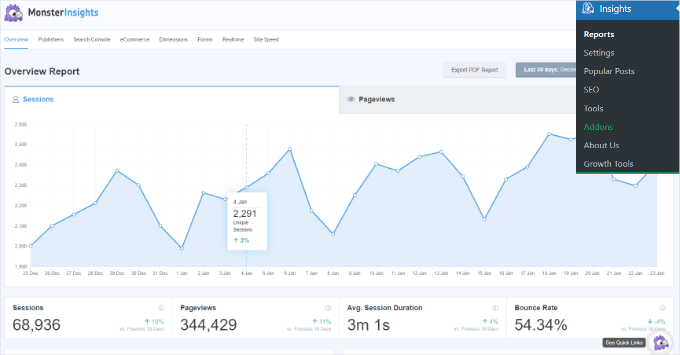
يمكنك أيضًا إضافة التعليقات التوضيحية مباشرةً إلى تقارير MonsterInsights لتسجيل التغييرات الرئيسية التي تجريها على موقع الويب الخاص بك.
على سبيل المثال، يمكنك إضافة ملاحظة عند نشر منشور جديد في مدونتك، أو إضافة صفحة وصول جديدة ، وما إلى ذلك. هذا يُسهّل تتبع تأثير هذه الأحداث على زياراتك.

لمزيد من التفاصيل، راجع هذا الدليل حول كيفية الحصول على تعليقات موقع GA4 في WordPress .
يمكنك أيضًا سؤال MonsterInsights عن إحصائيات موقع الويب التي تهمك، وذلك بفضل ميزة الذكاء الاصطناعي الجديدة Conversations AI.
على سبيل المثال، إذا كان لديك موقع للتجارة الإلكترونية، فيمكنك أن تسأل عن مقدار الإيرادات التي حققتها من منتج ما خلال فترة زمنية محددة.

يعد هذا أسهل كثيرًا من البحث في تقاريرك للعثور على البيانات التي تحتاجها، خاصةً إذا كنت بدأت للتو في استخدام التحليلات.
بالإضافة إلى ذلك، يأتي MonsterInsights مزودًا بملحق Popular Posts الذي يسمح لك بعرض المحتوى الأفضل أداءً لتعزيز حركة المرور وعدد مرات مشاهدة الصفحة.

يمكنك استخدامه لإضافة روابط المنشورات الشائعة المضمنة تلقائيًا لتعزيز التفاعل.
إذا كنت تدير متجرًا عبر الإنترنت، فيمكنه أيضًا إضافة المنتجات الأعلى أداءً تلقائيًا في نهاية كل منشور بالمدونة لتعزيز المبيعات:

إذا كنت تدير مدونة WordPress ، فستكون إضافة Page Insights مفيدة للغاية.
بمجرد تثبيته، سيتم إضافة إحصائيات مدونتك تلقائيًا إلى شاشة “كل المنشورات”، والواجهة الأمامية (أثناء تسجيل الدخول)، وشاشة محرر المحتوى.

🌟 ملاحظة من الداخل: كانت MonsterInsights تُعرف سابقًا باسم Google Analytics for WordPress من Yoast. استحوذ عليها سيد بلخي ، مؤسس WPBeginner، عام ٢٠١٦ وأعاد تسميتها إلى MonsterInsights. وهي الآن جزء من عائلة إضافات WordPress المتميزة لدينا .
الطريقة الثانية: تثبيت Google Analytics في WordPress باستخدام WPCode
في هذه الطريقة، سنشرح لك كيفية تثبيت Google Analytics يدويًا في ووردبريس. سنستخدم WPCode لإضافة رمز تتبع GA4 إلى رأس موقعك.
⚠️ قبل البدء، يُرجى العلم أن هذه الطريقة ليست بجودة MonsterInsights، لأنك لن تتمكن من إعداد إعدادات التتبع المتقدمة. كما لن تتمكن من عرض بيانات Google Analytics في لوحة معلومات ووردبريس.
يتيح لك مكون WPCode إضافة مقتطفات أكواد مخصصة بأمان إلى موقع WordPress الخاص بك دون الحاجة إلى تحرير ملفات السمة.
يستخدم بعض شركائنا التجاريين WPCode لإدارة نصوص التتبع والميزات المخصصة والإعدادات المتقدمة الأخرى، وقد أثبت نجاحه بشكل استثنائي. لمعرفة المزيد عن الإضافة، اطلع على مراجعتنا الكاملة لـ WPCode !

أولاً، ستحتاج إلى نسخ رمز تتبع Google Analytics (علامة الموقع العالمية) الذي قمت بنسخه في الخطوة 4 السابقة عند إنشاء حساب Google Analytics.
وهذا هو الشكل الذي قد يبدو عليه الأمر على الواجهة:
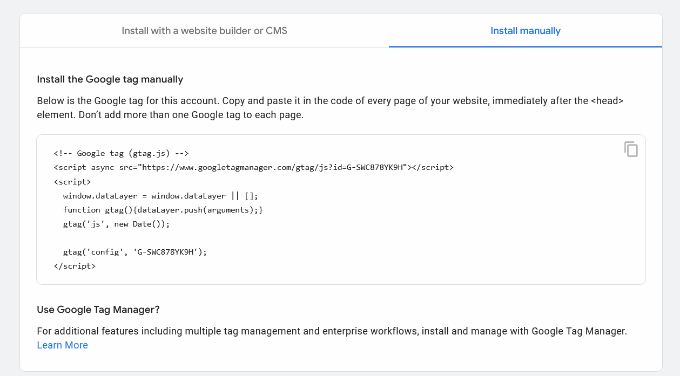
بعد ذلك، عليك تثبيت وتفعيل إضافة WPCode . لمزيد من التفاصيل، راجع دليلنا خطوة بخطوة حول كيفية تثبيت إضافة ووردبريس .
📝 ملاحظة: يمكنك استخدام البرنامج الإضافي المجاني WPCode لتثبيت كود تتبع Google Analytics.
ولكن الترقية إلى WPCode Pro تفتح الباب أمام ميزات أكثر قوة – مثل سجل المراجعة الكامل لمساعدتك في تتبع التغييرات وجدولة التعليمات البرمجية لتمكين أو تعطيل المقاطع تلقائيًا في أوقات محددة.
بعد التفعيل، عليك زيارة صفحة “مقتطفات الكود” > “الرأس والتذييل” . هنا، يجب عليك لصق رمز تتبّع Google Analytics الذي نسخته سابقًا في قسم “الرأس”.

لا تنس النقر على زر “حفظ التغييرات” لتخزين إعداداتك.
هذا كل شيء، لقد قمت بتثبيت Google Analytics على موقعك بنجاح.
الطريقة 3: تثبيت Google Analytics في قالب WordPress
هذه الطريقة مخصصة للمستخدمين المتقدمين الذين لديهم خبرة في الكود. إنها غير موثوقة بعض الشيء، لأن الكود سيختفي عند تغيير القالب أو تحديثه.
نحن لا ننصح باستخدام هذه الطريقة أبدًا تقريبًا.
إذا كانت هذه هي المرة الأولى التي تقوم فيها بإضافة كود إلى ملفات WordPress الخاصة بك، فيجب عليك مراجعة دليلنا حول كيفية نسخ ولصق أجزاء التعليمات البرمجية في WordPress .
أولاً، ستحتاج إلى نسخ رمز تتبّع Google Analytics الذي نسخته في الخطوة 4 سابقًا. يمكنك عرضه في قسم تثبيت تدفق الويب ضمن علامة التبويب “التثبيت يدويًا”.
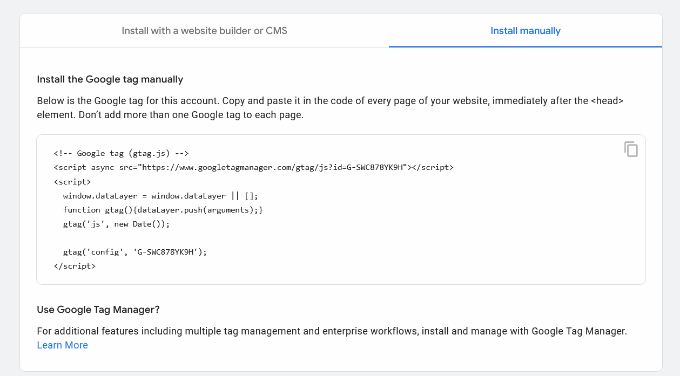
الآن، هناك طريقتان شائعتان لإضافة هذا الكود إلى ملفات قالب ووردبريس . يمكنك اختيار إحداهما (وليس كليهما).
- أضف الكود إلى ملف header.php
كل ما عليك فعله هو تعديل ملف header.php في قالب WordPress الخاص بك ولصق رمز تتبع Google Analytics الذي قمت بنسخه سابقًا مباشرةً بعد <body>العلامة.
لا تنسى حفظ التغييرات وتحميل الملف مرة أخرى إلى الخادم الخاص بك.
- الإضافة عبر ملف الوظائف
يمكنك أيضًا إضافة رمز تتبّع Google Analytics إلى ملفّ وظائف WordPress . سيُضاف الرمز تلقائيًا إلى كلّ صفحة على موقع WordPress الخاص بك.
سوف تحتاج إلى إضافة هذا الكود إلى ملف functions.php الخاص بموضوعك .
1 2 3 4 5 6 7 | <?php add_action(‘wp_head’, ‘wpb_add_googleanalytics’); function wpb_add_googleanalytics() { ?> // Paste your Google Analytics tracking code from Step 4 here <?php } ?> |
لا تنس استبدال قسم “لصق رمز تتبع Google Analytics من الخطوة 4 هنا” في المقطع أعلاه برمز Google Analytics الخاص بك.
عرض التقارير في Google Analytics
يُتيح لك Google Analytics عرض كنزٍ من البيانات المُجمّعة من إحصاءاتك. يمكنك الاطلاع على هذه البيانات بزيارة لوحة معلومات Google Analytics.
ستجد تقارير Google Analytics المُدمجة في العمود الأيسر. كل قسم مُقسّم إلى علامات تبويب مُختلفة، وعند النقر على علامة تبويب، سيتم توسيعها لعرض المزيد من الخيارات.

تختلف تقارير Google Analytics 4 قليلاً عن تقارير Universal Analytics السابقة. ستجد في العمود الأيسر خيارًا مخصصًا للتقارير. تُصنف التقارير ضمن فئتين رئيسيتين، هما دورة الحياة والمستخدم.
من أبرز الاختلافات التي ستلاحظها في تقارير GA4 عدم وجود مقياس لمعدل الارتداد. بخلاف ذلك، ستجد واجهة تقارير جديدة، ومقاييس جديدة مثل وقت التفاعل، وعدم وجود أهداف في GA4 ، وغيرها.
فيما يلي تفصيل للتقارير المختلفة في Google Analytics 4:
- يعتبر التقرير في الوقت الفعلي مشابهًا لـ Universal Analytics ويُظهر المستخدمين النشطين على موقعك في الوقت الفعلي.
- يُظهر تقرير الاستحواذ الوسيلة التي يستخدمها المستخدمون للعثور على مواقع الويب الخاصة بك، مثل البحث العضوي والإحالة والبريد الإلكتروني والتابع.
- يعرض تقرير المشاركة التحويلات والأحداث التي تحدث على موقعك.
- يعرض تقرير تحقيق الدخل جميع بيانات التجارة الإلكترونية الخاصة بك في مكان واحد، بالإضافة إلى تقارير جديدة مثل عمليات الشراء داخل التطبيق وإعلانات الناشر.
- يعرض تقرير الاحتفاظ بشكل أساسي الزائرين الجدد مقابل الزائرين العائدين ويساعدك في الحصول على رؤى حول الاحتفاظ بالمستخدمين.
- يساعدك تقرير البيانات الديموغرافية على معرفة زيارات موقعك الإلكتروني من أبرز الدول والمدن وغيرها. كما يعرض تقارير تفصيلية حسب الجنس والاهتمامات.
- يُظهر التقرير الفني الجهاز والمتصفح ونظام التشغيل وإصدار التطبيق وحجم الشاشة التي يستخدمها الأشخاص أكثر لعرض موقع الويب الخاص بك.
تحقيق أقصى استفادة من Google Analytics
جوجل أناليتكس أداة فعّالة للغاية، تزخر بميزات رائعة. بعضها واضح وسهل الاستخدام، بينما يتطلب بعضها الآخر إعدادات إضافية.
فيما يلي بعض الموارد التي ستساعدك على تحقيق أقصى استفادة من تقارير Google Analytics.
- تتبع تفاعل المستخدم في WordPress باستخدام Google Analytics
- كيفية رؤية تحليلات البحث في ووردبريس
- تتبع الروابط الصادرة في WordPress
- كيفية إبعاد المعلومات الشخصية القابلة للتعريف عن Google Analytics
- كيفية إعداد تتبع نماذج WordPress في Google Analytics
- تتبع عملاء WooCommerce في Google Analytics
- كيفية الحصول بسهولة على تنبيه بريد إلكتروني مخصص في Google Analytics
يعمل Google Analytics بشكل أفضل مع Google Search Console (المعروفة سابقًا باسم أدوات مشرفي المواقع من Google). فهو يتيح لك معرفة أداء موقعك الإلكتروني في نتائج البحث. راجع دليلنا الشامل لـ Google Search Console لمعرفة كيفية استخدامه لتطوير موقعك الإلكتروني.
إذا كنت تريد تحسين تصنيفات WordPress SEO الخاصة بك والحصول على المزيد من الزيارات، فنوصيك باستخدام البرنامج الإضافي AIOSEO لـ WordPress، وهو عبارة عن مجموعة أدوات SEO شاملة.
هناك أيضًا إصدار مجاني من AIOSEO يمكنك استخدامه أيضًا.
سيساعدك هذا المكون الإضافي على تحسين موقع WordPress الخاص بك بالكامل باستخدام ترميز المخطط المناسب وخرائط الموقع وكل ما تحتاجه لتحسين تصنيفات محرك البحث لديك.
فيديو تعليمي
قبل أن تذهب، لا تفوت برنامجنا التعليمي بالفيديو حول كيفية تثبيت Google Analytics في WordPress لرؤية العملية أثناء العمل. ▶️





